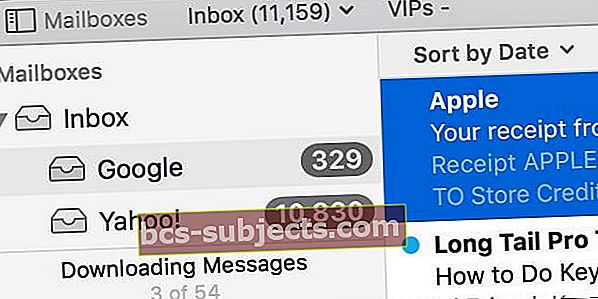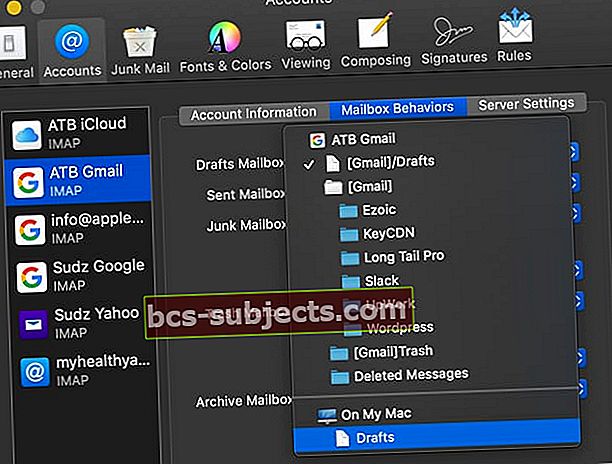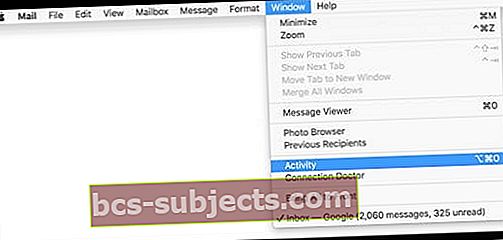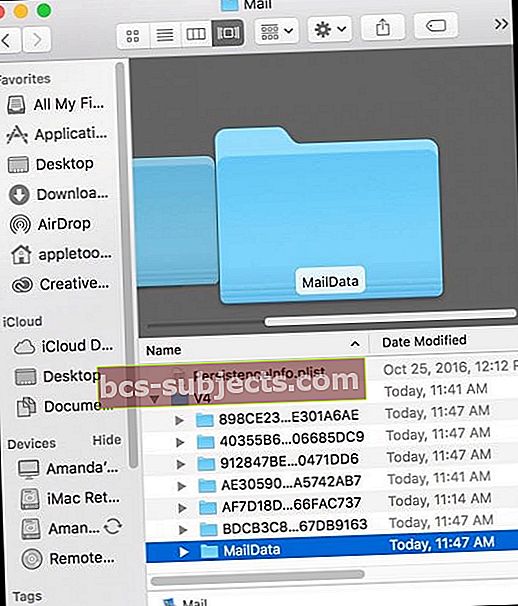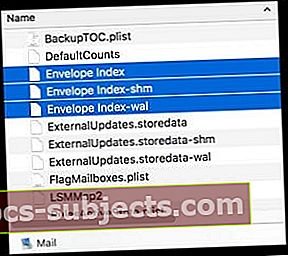Jos alat huomata, että Macin Mail-sovellus latautuu aina ja näyttää jatkuvasti tai usein viestin, että se on "Viestien lataaminen", et ole yksin.
Sekä OSX- että macOS-käyttäjät ilmoittavat tästä ongelmasta Mail-sovelluksellaan. Onneksi jotkut korjaukset tekevät tempun ja saavat Macin Mail-sovelluksen toimimaan normaalisti ilman enää viestejä "lataamalla viestejä".
- Käynnistä Mail-sovellus uudelleen pitäen samalla Shift-näppäintä näppäimistöllä
- Muuta sähköpostitilin asetusta Luonnospostilaatikon käyttäytyminen -asetukseksi On My Mac
- Ota sähköpostitilisi tilapäisesti offline-tilaan ja vie ne sitten takaisin verkkoon
- Poista sähköpostitili ja lisää se sitten takaisin
- Yritä rakentaa ja indeksoida postilaatikko uudelleen
Sähköpostisovelluksen lataaminen aina: Joskus se on normaalia!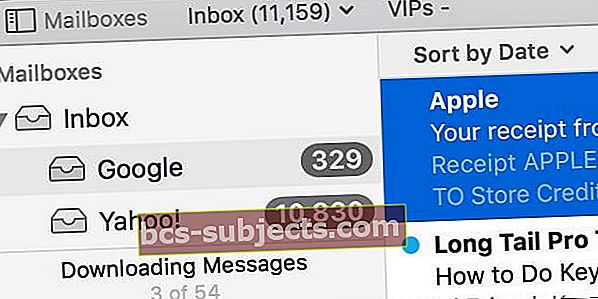
Ensinnäkin, jos tarkkailet tätä lataussanomaa Mail-sovelluksen sivupalkin vasemmassa alakulmassa ja se on siellä vain suhteellisen lyhyen aikaa, se on normaalia.
Tämä viesti tarkoittaa, että Mail-sovelluksesi synkronoi eri sähköpostitilejäsi.
Vaikka se käyttää termiä lataaminen, se todella tarkistaa mahdollisen synkronoinnin tilien välillä. Joten viisauden sanat ovat: KIINNITÄ SITÄ.
Mail-sovellus ladataan aina: Siivouspalvelu
Suorita nämä vaiheet ennen vianmääritystä. Nämä saattavat korjata ongelmasi, ja jos ei, ne valmistavat postisi korjaamista varten.
Valmisteluvinkit
- Poista kaikki viestit poistetuista kansioista ja roskapostikansioista
- Poista kaikki tarpeettomat viestit Saapuneet-kansiosta ja muista postilaatikoista
- Päivitä Mailin uusimpaan versioon, jos mahdollista
Muuta, mihin sähköposti tallentaa luonnokset
Useat lukijamme huomauttivat, että jos he muuttivat sähköpostitilien luonnoksen sijaintia, Mail-sovellus alkoi toimia normaalisti.
Muuta Applen Mac Mail -sovelluksen luonnosasetuksia
- Avaa Mail
- Mene Apple-valikko> Asetukset> Tilit
- Valitse sähköpostitili
- Valitse välilehti Postilaatikon käyttäytyminen
- Muuttaa Luonnokset postilaatikko että Oma Mac ja valitse Luonnokset pudotusvalikosta
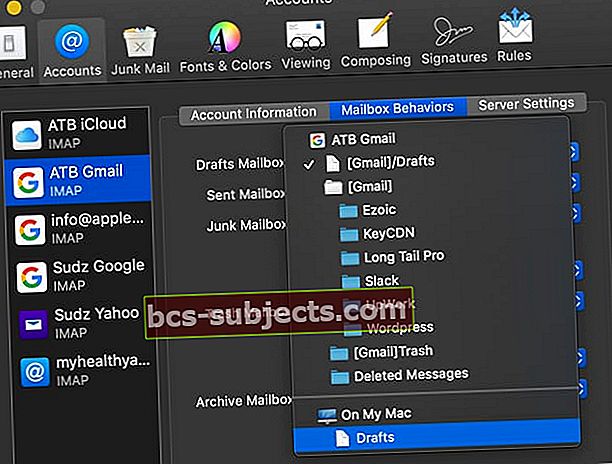
Postisovelluksen lataamisen vianmääritys
Lataa sähköpostiohjelma uudelleen
Sulje Mail-sovellus valitsemalla Posti> Lopeta sähköposti. Käynnistä sitten Mail-sovellus uudelleen pitämällä Shift-näppäintä pohjassa. Tämä toiminto pakottaa Mailin avaamaan näyttämättä mitään ongelmallisia viestejä.
Ota tili offline-tilassa
Mutta jos ongelmasi on muutakin kuin vain viesti, sinun on testattava tutkintataitosi. Ensimmäinen asia yrittää korjata tilanne on ottaa sähköpostitilisi offline-tilaan.
Kun Mail-sovellus on auki, siirry valikkoriville ja valitse Postilaatikko. Valitse avattavasta valikosta Ota kaikki tilit offline-tilaan.
Kun tämä on valmis, palaa kyseiseen valikkoon ja valitse tällä kertaa Ota kaikki tilit verkossa. Katso, ratkaiseeko se ongelman.
Sammuta ja palauta ongelmallinen tili
Jos ei, tarkista, esiintyykö ongelma yhdellä tai kaikilla sähköpostitileilläsi. Jos se tapahtuu vain yhdellä tilistäsi, sammuta kyseinen tili ja lisää se sitten takaisin.
Tee tämä menemällä Posti> Tilit tai Apple-valikko> Järjestelmäasetukset> Internet-tilit.
Valitse sitten vasemmasta ruudusta ongelmallinen tilisi ja valitse miinusmerkki.
Näet viestin, jossa kysytään, haluatko poistaa tämän tilin kaikista tietokoneista, joissa on iCloud-avainnippu (jos käytettävissä), valitse Poista tili käytöstä.
Kun tili on pois päältä, kytke se takaisin päälle valitsemalla tili, joka on nyt passiivisena ja valitse rasti Mail (ja kaikki muut, jotka haluat synkronoida, kuten Yhteystiedot, Kalenterit jne.) Vieressä.
Katso Activity Monitor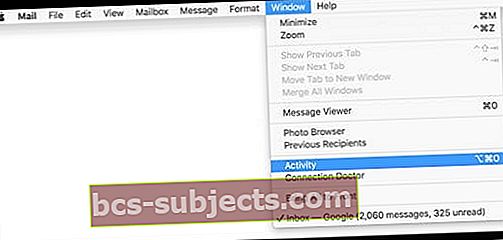
Kun Mail-sovellus on auki, aloita siirtymällä valikkopalkkiin ja valitsemalla Ikkuna. Valitse avattavasta Ikkuna-valikosta Toiminta (tai paina Optio + Komento + 0.)
Toiminnon valitseminen näyttää pienen aktiivisuusmonitorin, jossa luetellaan kaikki ladattavat viestit.
Joskus MacBook keskeyttää suuren latauksen säästääksesi energiaa, kun MacBook käyttää akkua. Jos näin on, jatka lataamista napsauttamalla Activity Monitor -näppäintä.
Rakenna se uudelleen
Jos ongelmasi ei ollut keskeytetty lataus, yritä rakentaa ja luoda uudelleen postilaatikkosi. On parasta ensin poistaa kaikki roskakorissa ja roskapostikansioissa olevat sähköpostit ENNEN kuin rakennat uudelleen.
Postilaatikon uudelleenrakentaminen päivittää sen sisältämän viestiluettelon. Uudelleenrakentaminen:
- Valitse postilaatikko Postin sivupalkista
- Valitse Postilaatikko> Rakenna uudelleen
Postilaatikoiden uudelleenrakentaminen vie paljon aikaa, ja kun aloitat, ei ole tauko- tai pysäytyspainiketta, joten jatka varoen.
Lisäksi sinun on toistettava nämä kaksi vaihetta kullekin postilaatikollesi.
Ja kun rakennat postilaatikoita IMAP- tai Exchange-tileille, kaikki tietokoneellesi paikallisesti tallennetut viestit JA liitteet poistetaan ensin ja ladataan sitten uudelleen sähköpostipalvelimiltasi takaisin Maciin.
Tämä tarkoittaa, että käytät paljon verkon kaistanleveyttä.
MYÖS postilaatikko voi näyttää tyhjältä, kunnes lataus on valmis - tämä on normaalia.
Reindeksoi postisi
Kun olet rakentanut rakennuksen, tutustu Mail-sovellukseen ja postilaatikoihin. Jos viestien lataamisessa on edelleen ongelmia, Mail ei käynnisty tai muita ongelmia, on aika kokeilla manuaalista uudelleenindeksointia.
Suurin ero Reindexingin ja Rebuildingin välillä on, että vaikka uudelleenrakentaminen antaa käyttäjille mahdollisuuden valita yksittäiset postilaatikot uudelleenrakentamiseen, uudelleenindeksointi vaikuttaa KAIKKI postilaatikot.
Uudelleenindeksointi on todellakin ydinvaihtoehto. Se on viimeinen pysäkki, kun Mail on niin reagoimaton, että se tuskin toimii, hakutoiminto ei toimi oikein tai Mail-sovellus ei käynnisty lainkaan. Joten jälleen, kulje huolellisesti.
ReIndex Mac Mail -sovellukseen
- Sulje Mail-sovellus
- Luo työpöydälle kansio nimeltä OLDMailData
- Siirry Finderiin
- Finder-valikkopalkista
- Paina ja pidä Shift-näppäintä (tai Optio-näppäintä joissakin Mac-tietokoneissa)
- Valitse Siirry> Kirjasto
- Etsi postikansio
- Etsi kansio nimeltä V, jota seuraa numero (esimerkissä V4)
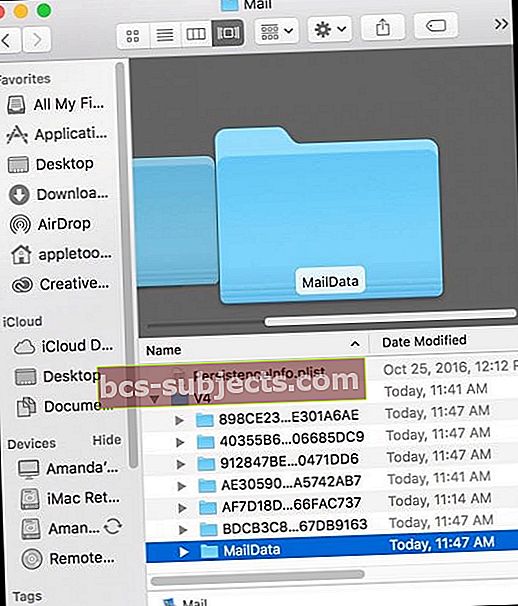
- Etsi MailData-kansio
- Etsi kaikki kirjekuorihakemistolla alkavat tiedostot ja siirrä ne työpöydän OLDMailData-kansioon
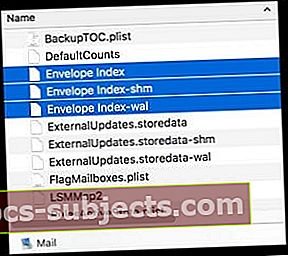
- Avaa Mail-sovellus
- Se rakentaa uusia kirjekuorihakemistotiedostoja, mutta vie paljon aikaa
Jos sinulla on tuhansia tai enemmän viestejä, uudelleenindeksointi vie aikaa - mahdollisesti tunteja. Mutta tämä prosessi korjaa monet Mail App -ongelmat, mukaan lukien jatkuva lataaminen, Mail-sovellus ei toimi tai reagoi ja muut viesti- ja sähköpostiongelmat.
Kun Mail-sovelluksesi toimii oikein, poista Envelope Index -tiedostojen kopiot työpöydän OLDMailData-kansiosta tuhlaamalla ne roskakoriin.
Lukijavinkit
- Sulje Mail ja siirry Käyttäjä> Kirjasto> Posti roskakoriin tämä tiedosto: MessageUidsAlreadyDownloaded
- Älä tallenna sähköpostiluonnoksia palvelimelle! Tämän muuttaminen luonnosten tallentamiseksi Maciin ja Mailin uudelleenkäynnistys korjasivat ongelman. Mene Mail-sovellus> Asetukset> Tilit> Postilaatikon toiminnotja vaihda Luonnokset-postilaatikko muotoon Oma Mac
- Poista kaikki sähköpostitilit Apple Mailista ja asenna ne sitten manuaalisesti yksi kerrallaan. Tein tämän, ja se toimi. Sinun on poistettava KAIKKI POSTITilisi - ei vain ne, joilla on ongelmia. Joten joo, tämä vie aikaa
- Kirjaudu sisään sähköpostitilisi verkkoliittymään (käytä selainta) ja tyhjennä kaikki siellä olevat luonnosviestit. Käynnistä sitten Mail-sovellus uudelleen. Näyttää siltä, että se on toiminut MacBookissani!
- Ei ihanteellinen ratkaisu, mutta sähköpostitilien poistaminen iPhonesta ratkaisi ongelman minulle